파일 탐색기 또는 파일 탐색기 옵션의 폴더 옵션을 사용하면 사용자가 파일 및 폴더를 여는 방식과 기타 고급 설정을 변경할 수 있습니다. 이것은 또한 시스템에서 숨겨진 파일을 표시하거나 숨기는 데 사용할 수 있습니다. 파일 탐색기의 보기 탭이나 다른 방법을 통해 액세스할 수 있습니다. 그러나 관리자는 폴더 옵션에 대한 액세스를 비활성화할 수 있습니다. 그러면 표준 사용자가 폴더 옵션을 변경할 수 없습니다. 이 문서에서는 폴더 옵션을 쉽게 비활성화할 수 있는 방법을 제공합니다.

폴더 옵션을 비활성화하는 설정은 로컬 그룹 정책 편집기에서 찾을 수 있습니다. 그러나 로컬 그룹 정책 편집기는 Windows Home Edition에서 사용할 수 없습니다. 따라서 폴더 옵션을 비활성화할 수도 있는 레지스트리 편집기 방법도 포함되어 있습니다.
로컬 그룹 정책 편집기를 통해 폴더 옵션 비활성화
제어판 또는 설정 앱에서 찾을 수 없는 운영 체제에 대한 몇 가지 추가 설정이 있습니다. 로컬 그룹 정책 편집기에는 관리자가 다른 사용자를 위해 시스템을 조정할 수 있는 모든 추가 설정이 있습니다. 폴더 옵션은 로컬 그룹 정책 편집기에서 특정 설정을 활성화하여 비활성화할 수도 있습니다. 작동 방식을 보려면 아래 단계를 확인하세요.
참고 :Windows Home Edition을 사용하는 경우 건너뛰기 이 방법을 사용하고 레지스트리 편집기 방법을 시도하십시오.
- Windows + R을 누릅니다. 실행을 열려면 키보드의 키를 함께 누르세요. 대화. "gpedit.msc 입력 "를 실행 상자에 입력하고 Enter 키를 누릅니다. 로컬 그룹 정책 편집기를 여는 키 .
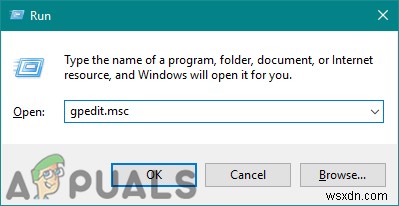
- 로컬 그룹 정책 편집기 창에서 다음 설정으로 이동합니다.
User Configuration\Administrative Templates\Windows Components\File Explorer\

- "리본의 보기 탭에 있는 옵션 버튼에서 폴더 옵션을 열지 못하도록 허용하지 않음이라는 설정을 두 번 클릭합니다. ". 새 창에서 열리고 구성되지 않음에서 토글을 변경합니다. 사용으로 .

- 전환 옵션을 변경한 후 적용/확인을 클릭합니다. 버튼을 눌러 변경 사항을 저장합니다. 폴더 옵션 또는 파일 탐색기 옵션이 비활성화됩니다.
- 활성화하려면 시스템에서 폴더 옵션을 다시 설정하려면 토글 옵션을 다시 구성되지 않음으로 변경하기만 하면 됩니다. 또는 사용중지 3단계의 옵션입니다.
레지스트리 편집기를 통해 폴더 옵션 비활성화
폴더 옵션을 비활성화하는 또 다른 방법은 레지스트리 편집기를 사용하는 것입니다. 이 방법에서 사용자는 로컬 그룹 정책 설정과 유사한 설정을 활성화하기 위해 몇 가지 기술 단계를 적용해야 합니다. 사용자는 설정에 대해 누락된 키와 값을 수동으로 생성해야 합니다. 또한 사용자는 레지스트리 편집기를 변경하기 전에 레지스트리 백업을 생성할 것을 권장합니다. 사용해 보려면 아래 단계를 따르세요.
- Windows + R을 누릅니다. 실행을 열려면 키보드의 키를 함께 누르세요. 대화. 이제 "regedit를 입력합니다. "에서 실행 상자를 누르고 Enter 키를 누릅니다. 레지스트리 편집기를 여는 키 . UAC(사용자 계정 컨트롤)인 경우 프롬프트가 나타나면 예를 선택합니다. 옵션.
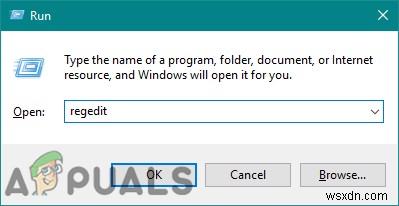
- 레지스트리 편집기 창에서 다음 키로 이동합니다.
HKEY_CURRENT_USER\Software\Microsoft\Windows\CurrentVersion\Policies\Explorer
- 탐색기의 오른쪽 창을 마우스 오른쪽 버튼으로 클릭합니다. 키를 누르고 새로 만들기> DWORD(32비트) 값을 선택합니다. . 새 값의 이름을 "NoFolderOptions "하고 저장합니다.
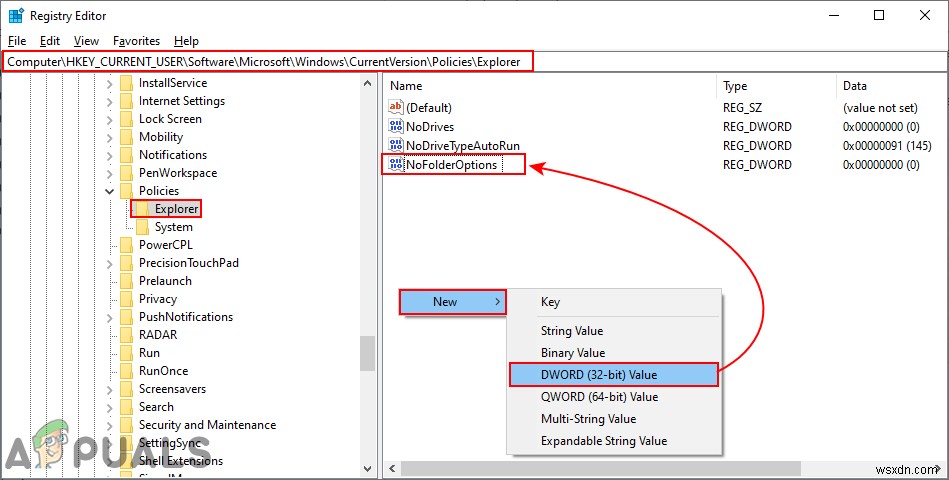
- NoFolderOptions를 두 번 클릭합니다. 값을 입력하고 값 데이터를 1로 변경 . 값 데이터 1은 값을 활성화하므로 폴더 옵션이 비활성화됩니다.
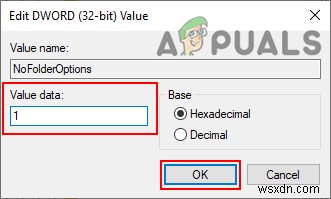
- 레지스트리 편집기에서 모든 변경을 수행한 후 다시 시작해야 합니다. 이 설정을 적용하려면 컴퓨터를 사용하세요.
- 활성화 폴더 옵션을 다시 사용하려면 값 데이터를 다시 0으로 변경하기만 하면 됩니다. 또는 삭제할 수 있습니다. 레지스트리 편집기의 값입니다.
